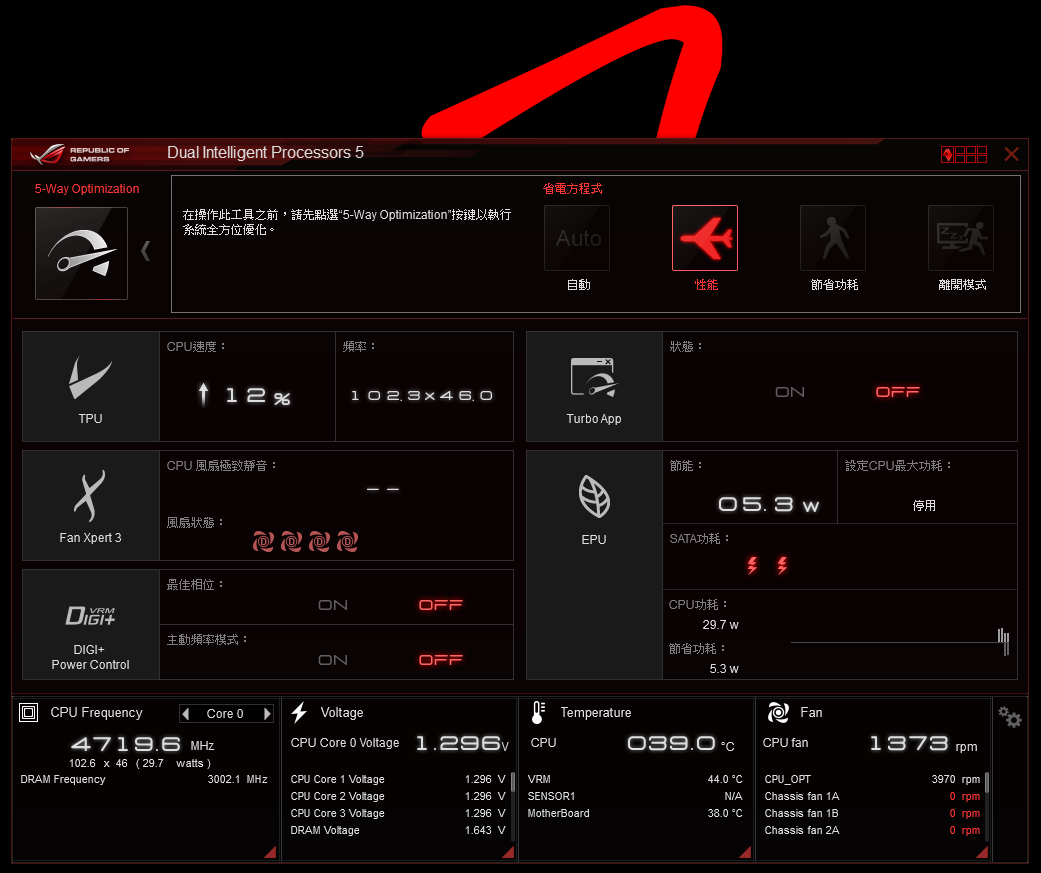IO
1 X Clear CMOS 按鈕 / 1X ROG Connect開關
1 X PS/2 鍵盤/滑鼠連接Port2 X USB 2.0(上方為KeyBot使用,下方為ROG Connect使用)
6 X USB 3.0
1 X RJ45 LAN
1 X 光纖S/PDIF輸出
1 X HDMI
1 X DisplayPort
6 X 音源接頭

ROG Armor強化背板,能防止PCB彎曲,也有類似散熱片的功能
類似TUF系列的設計風格,讓MB背面在保護能力與外觀質感都有明顯的提升

以下為M7F BIOS超頻設定分享
UEFI BIOS是ASUS產品線的主要特色,尤其在ROG版本中功能更為詳盡
Extreme Tweaker頁面,上方會顯示目前的主要硬體時脈狀況
首先開啟XMP DRAM自動超頻功能,除頻由CPU 100 / DDR3 2933往上拉
將CPU外頻也就是BCLK Frequency變更為102.3MHz,以達到DDR3 3000時脈

CPU外頻Core Ratio設定為46,外頻X倍頻為4705MHz
DDR3 3000細部參數為CL12 14-14-36 2T

再往下是電壓選項,整體看來屬於傳統介面配置
直覺式設計很容易上手,方便找到自己需要的選項,這點相當重要
將Intel Core i7-4790K超頻4.7GHz時,要將CPU電壓設定為1.29065V
超頻是看每顆CPU體質不同,在超頻範圍與電壓所需不有所不同
就算是同型號的CPU,往往也有在超頻能力的落差,這點在教學中需要特別說明清楚

DRAM Vlotage在CORSAIR DDR3 3000出廠電壓為1.65V
實際測試在1.60~1.62V就可以穩定使用,可降壓使用感覺上體質還不錯

內建Tool功能,對於超頻、其他設定、資訊或更新BIOS更為便利

Monitor
雖然很多品牌的MB都有電壓顯示功能,不過ROG在電壓監控的項目更為豐富

測試平台
CPU: Intel Core i7-4790K
MB: ASUS MAXIMUS VII FORMULA
DRAM: CORSAIR Vengeance Pro DDR3 3000 4GX2
VGA: SAPPHIRE Raden HD 6970 CrossFire
SSD: SanDisk Extreme PRO 240GB
POWER: ANTEC High Current Pro 850W
Cooler: Thermalright Archon SB-E X2
OS: Windows 8.1 64bit

ROG支援的應用軟體也相當地多,功能也相當豐富
分享個人覺得最有特色的軟體還是AI Suite3,雖然先前TUF測試中有分享過
不過隨著不同的ROG系列,安裝AI Suite3後會有些不同功能的頁面呈現
首頁為Dual Intelligent Processors 5,可以看到有很多硬體的詳細資訊與功能